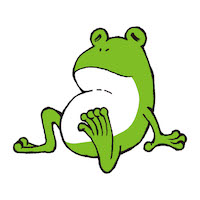
みかえるくん
おっしゃーアドセンス審査も無事通ったし記事ガンガン書いてくぞー!
ん?Google Adsenceから通知?
要注意 – 収益に重大な影響が出ないよう、ads.txt ファイルの問題を修正してください。
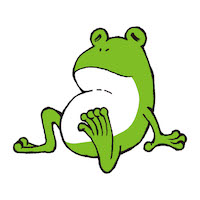
みかえるくん
なんだこりゃー!なんとかしてー!
ads.txtファイルの問題を修正だね!大丈夫、すぐに対処できますよ。

Googleの審査に合格し、広告を使えるようになったタイミングで大半の方が通知される「ads.txt」(アズテキスト)の問題。
せっかくアドセンス審査に合格したのに出鼻を挫かれる思いをした人も多いと思います。(僕もそうでした…。)
初心者の方は「要注意」「重大な影響」と言う文言にたじろいでしまいますが、実はこの問題、簡単に修正することができるんですよ!
今回はWPXサーバー利用者向けに、ファイルジラを使ってads.txt ( アズテキスト )ファイルの問題を修正&設置する方法を解説していきます。
すぐに出来るので一緒にやっていきましょう!
ちなみにファイルジラのインストール&設定がまだの方はこちらも参考にしてください!
ads.txt ( アズテキスト )ファイルって何?

そもそもads.txt ( アズテキスト )って何なのでしょうか?
偽造広告枠や第三者への不正インプレッション販売を防ぐためのもので、Googleが発効し、Googleアドセンス審査を通過したウェブサイトには設置を推奨しています。
自分のサイトだけが持つ固有のads.txtを設置することで「Googleからお墨付きの正しいサイトです」と宣言でき、悪意ある第三者が広告枠で不正ができない仕組みになっています。
もし広告枠が悪用されれば、偽のなりすましサイトに広告料が支払われてしまったり、サイト評価下落のリスクが発生します。
手塩にかけて育てたサイトが泥棒に入られた上、Googleからの評価も下げられるなんてことになったら怒りをどこにぶつければいいのかわかりません!
アズテキストは広告運用する際の「セキュリティ対策」と捉えておくといいですね。
次項ではアズテキストのファイル作成から設置まで実際にやっていきましょう!
ファイルジラでアズテキスト問題の修正しよう!
ads.txtファイルを作成する
まずはあなただけの ads.txt ファイルを作成していきましょう!
以下のコードをコピーしてから、メモ帳を開いてペーストしてください。
google.com, pub-0000000000000000, DIRECT, f08c47fec0942fa0

⬇︎
次にGoogle Adsenceの管理画面を開き、『アカウント』→『アカウント情報』をクリック。
『サイト運営者ID』をコピーします。
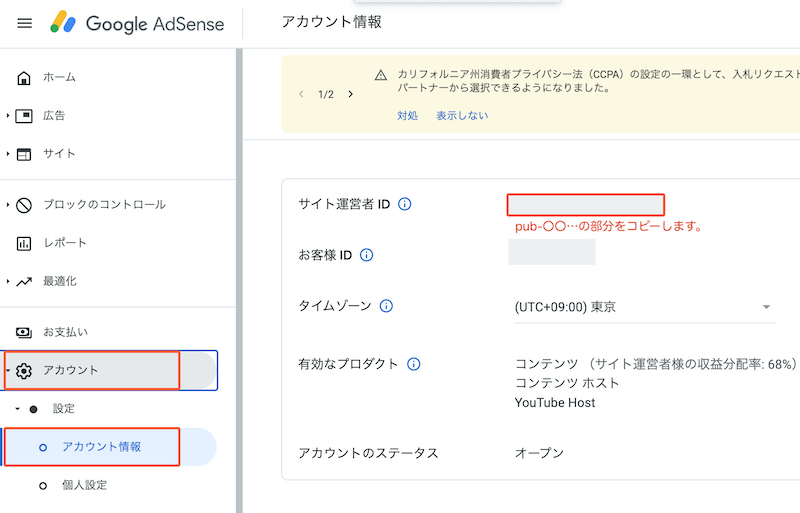
⬇︎
先ほどのメモ帳を開き、「pub-0000000000000000」の部分に運営者IDを貼り付けます。
次にこのファイルを保存します。
「ファイル」→「名前をつけて保存」でファイル名:は「ads.txt」としてください。

これであなただけのads.txtファイルが完成しました!
ファイルジラ にads.txtファイルをアップロードする
では作成したads.txtファイルをファイルジラ にアップロードしましょう!
ファイルジラを開いて、サイトマネージャー→接続してください。
左側の赤枠(ローカルサイト)があなたのPC、右の青枠(リモートサイト)がサーバーです。

現在デスクトップ上にある「ads.txt」ファイルをサーバー内にアップロードする作業です。
⬇︎
左のローカルサイトから、右側のリモートサイトへads.txtファイルをドラッグ&ドロップします。

これでアップロード作業が完了しました!
Googleアドセンスからの警告文は、反映され次第、解消しますのでご安心ください。
ads.txtファイルが正しくアップロードされたか確認する
作業は完了しましたが、念の為アップロードできているか確認しておきましょう!
検索窓に、
http://〇〇.com/ads.txt

と入力し、検索します。(〇〇.comはあなたのサイトを入力してください)
⬇︎
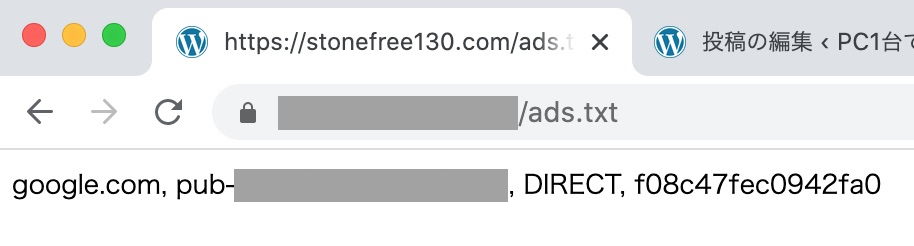
このように表示されれば、正しく反映されています。
おつかれさまでした!
まとめ
ads.txtの作成、サーバーにアップロードまで一緒にやってきました。
これで安心して記事作成に臨むことができますね!
ブログを続けていくとこのような問題通知を正しく対処していくこともとても重要な作業です。
もし他にもGoogleから問題を通達されたら、絶対に放置はせず迅速、適切に対処していきましょうね!
[reuse id=”759″]


コメント